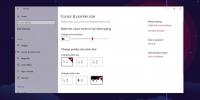Kā labot Bluetooth audio problēmas operētājsistēmā Windows 10
Bluetooth skaļruņi nav domāti darbam lielos attālumos, bet lielākajai daļai ir labs diapazons. Bluetooth austiņas un skaļruņi reizēm sāk stostīties. Daži stostīsies no pirmās dienas, bet citi to darīs nejauši. Abos gadījumos nešķiet, ka Bluetooth audio problēmām būtu acīmredzams iemesls. Ja esat tikko iegādājies jaunu skaļruni vai austiņas vai kādu laiku to izmantojāt, bet audio ir nemierīgs, šeit ir daži mēģinājumi.
Pastāvīga audio stostīšanās
Ja jūsu Bluetooth audio problēmas pastāv jau kopš pirmās dienas, izmēģiniet katru labojumu šajā sadaļā un nākamo.
Atjauniniet Bluetooth draiverus
Ja tikko sākat lietot jaunu Bluetooth audio ierīci, ieteicams pārbaudīt, vai jums ir instalēti pareizie Bluetooth draiveri. Ja jūs izmantojat vispārīgus draiverus, kurus instalē Windows 10, mēģiniet instalēt speciālus Bluetooth draiverus, kurus izlaida sistēmas ražotājs. Parasti, ja problēma ir Bluetooth draiveris, kavēšanās ar citām Bluetooth ierīcēm, piemēram, ar tastatūrām, būs vērojama.
Atlasiet Audio ierīce
Daži skaļruņi un austiņas reģistrējas kā divas dažādas ierīces. Viņi var reģistrēties gan kā runātājs, gan kā austiņas. Sistēmas teknē un audio ievades / izvades ierīču sarakstā noklikšķiniet uz skaļruņa ikonas, pārbaudiet, vai jūsu ierīce ir norādīta divreiz vai arī tā ir, bet ir atlasīti sistēmas iebūvētie skaļruņi.
Izvēlieties savu ierīci un pārbaudiet, vai stostīšanās vairs nenotiek. Ja jūsu ierīce ir norādīta divreiz, atlasiet otro / citu veidu.

Atspējot brīvroku telefoniju
Atrodiet ierīces vārdu; atveriet lietotni Iestatījumi un dodieties uz Ierīces> Bluetooth.

Pēc tam atveriet File Explorer un atrašanās vietas joslā ierakstiet šo;
Vadības panelis \ Aparatūra un skaņa \ Ierīces un printeri
Šeit jūs redzēsit savu Bluetooth skaļruni vai austiņas. Identificējiet to ar tā vārdu, nevis ikonu. Ikona, ļoti iespējams, ir nepareiza, tāpēc nosaukums palīdzēs pareizi noteikt skaļruņus vai austiņas. Ar peles labo pogu noklikšķiniet uz ierīces un atlasiet Properties.
Properties logā dodieties uz cilni Services. Pagaidiet, kamēr tas tiek aizpildīts un atspējots brīvroku telefonijas pakalpojums.

Nejauša audio stostīšanās
Ja pēkšņi esat pieredzējis skaņu stostīšanos ar Bluetooth audio ierīci, kas darbojas labi, pārbaudiet, vai nesen jūsu Bluetooth draiveris ir ticis automātiski atjaunināts. Ja tāda ir, jaunā versija, iespējams, rada problēmas, tādā gadījumā jums vajadzētu atsit vadītāju. Ieteicams arī savienot pārī skaļruņus vai austiņas ar citu sistēmu vai tālruni, lai redzētu, vai problēma joprojām pastāv. Ja tā notiek, iespējams, ka skaļruņiem ir kļūda. Ja problēma parādās tikai tad, kad skaļruņi / austiņas ir savienotas ar darbvirsmu, izmēģiniet tālāk sniegtos risinājumus.
Pārbaudiet attālumu no sistēmas
Mēģiniet pārvietot ierīci tuvāk sistēmai un pārbaudiet, vai stostīšanās vairs nenotiek. Ja tas notiek, ir ļoti iespējams, ka kaut kas, ierīce vai cits fizisks priekšmets traucē Bluetooth signālu vai jūsu ierīces darbības rādiuss ir pasliktinājies.
Pārbaudiet akumulatoru
Pārliecinieties, vai ierīce ir pilnībā uzlādēta. Ja iespējams, mēģiniet to izmantot, kamēr tas ir savienots ar strāvas avotu. Ja stostīšanās pazūd, iespējams, ierīces akumulatoram ir defekts vai tā ir nolietojusies līdz tādam līmenim, ka cieš audio kvalitāte. Varat mēģināt nomainīt akumulatoru. Ja tas nav iespējams, varat mēģināt to darbināt, kamēr tas ir pievienots strāvas avotam.
Nepāris un savienot ierīci
Līdzīgi kā sistēmas restartēšana var atrisināt daudz problēmu, ierīces sapārošana un pārī savienošana var novērst arī stostīšanos. Lai to izdarītu, pēc ierīces atvienošanas restartējiet sistēmu un pēc tam to atkal izveidojiet pārī.
Noņemiet traucējošās ierīces
Telefoni un planšetdatori var traucēt Bluetooth signālu. Mēģiniet pārvietot tālruņus un planšetdatorus prom no skaļruņiem, lai redzētu, vai tas novērš problēmu.
Meklēt
Jaunākās Publikācijas
Kā uzlabot peles rādītāja redzamību operētājsistēmā Windows 10
Kursors operētājsistēmā Windows 10 nav nekas aizraujošs. Tas nav at...
AllOff: datora automātiska izslēgšanās, kad dīkstāvē nav veikts noteiktu laiku
Parasti personālos datorus mēs ieslēdzam divdesmit četras stundas d...
5 lietotnes GIF ekrānu pārraižu ierakstīšanai operētājsistēmā Windows 10
Windows platformas ekrānu pārraides rīku netrūkst. Lielākā daļa rīk...